Bạn đã dành nhiều thời gian để chỉnh sửa bức ảnh hoàn hảo trong Photoshop, nhưng khi lưu lại, chất lượng ảnh bị giảm sút? Đừng lo lắng! Công Ty Quảng Cáo Marketing Online Limoseo sẽ hướng dẫn bạn cách lưu ảnh chất lượng cao trong Photoshop, đảm bảo giữ nguyên độ sắc nét, màu sắc và chi tiết của bức ảnh.
MỤC LỤC
1. Xuất ảnh trong Photoshop là gì?
Trong quá trình chỉnh sửa hoặc thiết kế trên phần mềm Photoshop, chúng ta thường lưu lại tất cả các thông số để tiện cho việc làm sau. Mặc định, khi lưu lại, định dạng của file Photoshop là .PSD. Tuy nhiên, file có đuôi .PSD chỉ có thể đọc được bằng phần mềm Photoshop.
Khi muốn chia sẻ hoặc sử dụng file đã chỉnh sửa để gửi cho người khác xem, đăng lên Facebook, hoặc in ấn, thì bắt buộc phải xuất file đó ra dưới dạng các định dạng ảnh chuẩn như .JPG, .PNG, .GIF,… để có thể mở được trên máy tính, trình duyệt web hoặc các phần mềm khác.

2. Phân loại cách lưu ảnh chất lượng cao trong Photoshop
Dưới đây là 3 cách lưu ảnh chất lượng cao trong Photoshop, mỗi phương pháp được sử dụng cho mục đích cụ thể và chúng tôi sẽ giải thích chi tiết từng cách.
2.1. Save:
- Để lưu file, bạn có thể chọn File >>> Save trên thanh công cụ. Phương pháp này thích hợp cho việc lần đầu tiên thao tác chỉnh sửa ảnh hoặc thiết kế mới.
- Trong trường hợp bạn mở lại file Photoshop – .PSD và thực hiện thêm chỉnh sửa, việc sử dụng Save sẽ ghi đè các thay đổi lên file .PSD hiện tại.
2.2. Save As:
- Để lưu file với định dạng hoặc tên mới, bạn có thể chọn File >>> Save As… Đây là cách phổ biến nhất để xuất ảnh trong Photoshop.
- Cách lưu ảnh đã chỉnh sửa trên Photoshop này cũng được sử dụng để tạo ra một bản sao mới của file Photoshop, giữ nguyên tất cả thông số, ví dụ như lưu file limoseo.PSD thành một file Photoshop mới có tên limoseo1.PSD.
2.3. Save for Web:
- Để tối ưu dung lượng file và chất lượng ảnh khi upload lên website, bạn có thể chọn File >>> Export >>> Save for Web trên thanh công cụ.
- Phương pháp này đặc biệt hữu ích khi bạn cần giảm dung lượng file ảnh mà vẫn giữ được chất lượng hình ảnh cao.
- Save for Web được thiết kế để tạo ra các file ảnh có dung lượng thấp nhưng vẫn giữ được chất lượng cao nhất, phù hợp cho việc tải lên website.
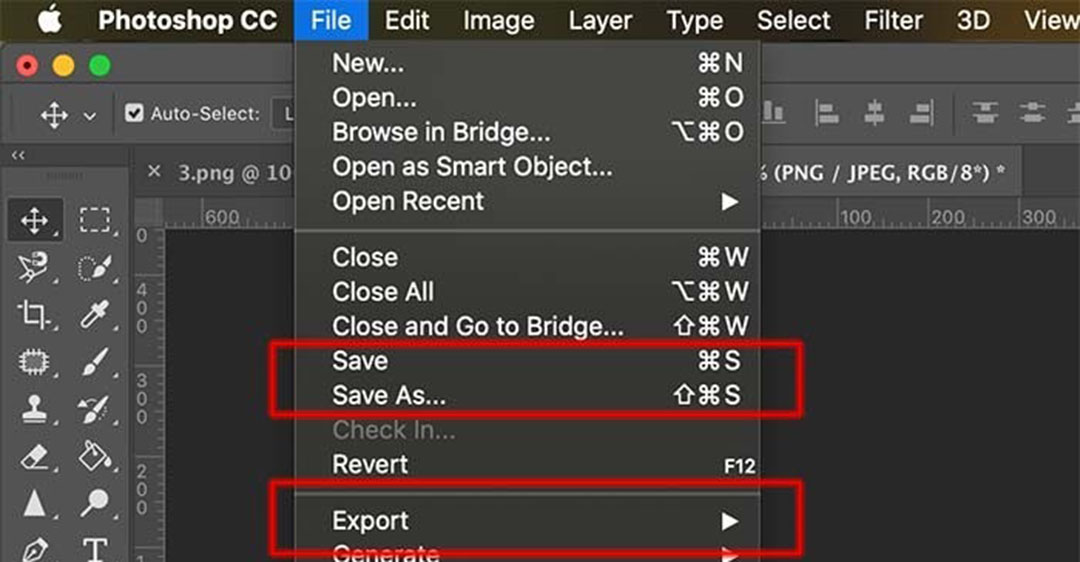
3. Cách lưu ảnh chất lượng cao trong Photoshop
3.1. Xuất ảnh để in ấn:
Để chuẩn bị file ảnh cho việc in ấn, cần đảm bảo chất lượng cao và kích thước phù hợp. Dưới đây là các bước để xuất ảnh trong Photoshop để in ấn:
- Bước 1: Mở menu File >>> Save As
- Bước 2: Chọn nơi lưu và đặt tên cho file, sau đó chọn định dạng JPEG trong tùy chọn Format >>> Save
- Bước 3: Tại ô Image Options, chọn Quality 12 để đảm bảo chất lượng ảnh tốt nhất, các thông số còn lại để mặc định >>> OK. Như vậy, quá trình xuất ảnh trong Photoshop để đi in ấn đã hoàn thành.
3.2. Xuất ảnh để đăng lên website, Facebook:
Khi muốn đăng ảnh lên website hoặc Facebook, chúng ta cần một file có dung lượng nhỏ nhưng vẫn giữ được chất lượng ảnh tốt. Dưới đây là cách sử dụng chức năng Save for Web trong Photoshop:
- Bước 1: Chọn thanh menu File >>> Export >>> Save for Web
- Bước 2: Chọn định dạng JPEG và thiết lập Quality trong khoảng 40-60 để đảm bảo chất lượng ảnh chấp nhận được. Quality càng cao thì hình ảnh sẽ rõ nét hơn nhưng dung lượng cũng sẽ tăng.
- Bước 3: Nhấn Save >>> Đặt tên và chọn đường dẫn lưu hình.
Lưu ý: Trước khi xuất ảnh để đăng lên website hoặc Facebook, nên điều chỉnh kích thước ảnh nhỏ lại để giảm dung lượng. Kết hợp với việc chọn Quality phù hợp để đảm bảo dung lượng hình ảnh phù hợp (ví dụ: dung lượng không quá 100KB cho hình ảnh trên website và không quá 1MB cho hình ảnh trên Facebook).
3.3. Xuất file PNG trong Photoshop:
Ngoài định dạng JPEG, định dạng PNG cũng rất phổ biến và cho phép hiển thị nền trong suốt. Đây là cách lưu ảnh đã chỉnh sửa trên Photoshop dưới định dạng PNG:
- Bước 1: Mở menu File >>> Save As >>> Chọn đường dẫn lưu và định dạng file PNG >>> Save
- Bước 2: Trong phần Compression, chọn None/Fast để lưu với chất lượng tốt nhất, hoặc chọn Smallest/Slow để xuất file có dung lượng nhỏ hơn.
4. Cách lưu nhiều ảnh trong Photoshop
Bước 1: Truy cập trình xuất ảnh
Để truy cập trình xuất ảnh, bạn có thể làm như sau: Mở menu File >>> Scripts >>> Image Processor.
Bước 2: Tùy chọn
- Click vào Select Folder để chọn thư mục chứa các hình ảnh cần xuất hàng loạt.
- Tick chọn Save in Same Location nếu bạn muốn hình ảnh xuất ra được lưu vào cùng thư mục với hình ảnh gốc, hoặc chọn Select Folder để chỉ định nơi lưu file ảnh xuất ra ở một thư mục khác.
- Đối với tùy chọn File Type, bạn có thể chọn giữa 3 định dạng file xuất ra phù hợp với mục đích sử dụng, thường là Save as JPEG để in ấn hoặc nén ảnh khi đăng lên Facebook, web. Bạn cũng có thể chọn Quality trong khoảng 4-7 để điều chỉnh chất lượng và dung lượng của ảnh.
- Tick chọn Run Action nếu bạn muốn chạy kèm một action nào đó. Ví dụ, nếu bạn muốn resize ảnh, bạn có thể tạo một action để thực hiện việc resize trước (thay đổi kích thước tự động theo chiều ngang, chiều cao), sau đó chọn Run Action để xuất ảnh hàng loạt kết hợp với việc resize.
- Sau khi hoàn tất cấu hình, nhấn Run để bắt đầu quá trình xuất ảnh hàng loạt trong Photoshop.
Bạn đã học được cách lưu ảnh chất lượng cao trong Photoshop chưa? Hãy áp dụng những hướng dẫn này để lưu giữ những bức ảnh đẹp nhất của bạn! Công Ty Quảng Cáo Marketing Online Limoseo hy vọng những thông tin trên sẽ giúp các bạn có thêm nhiều hữu ích.

